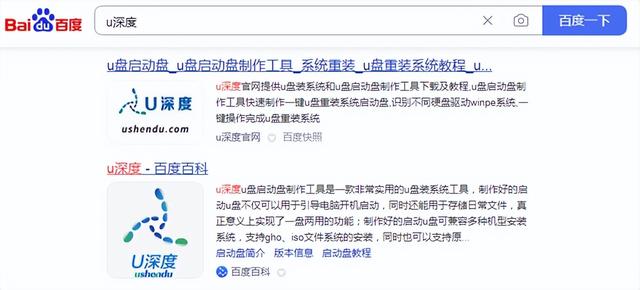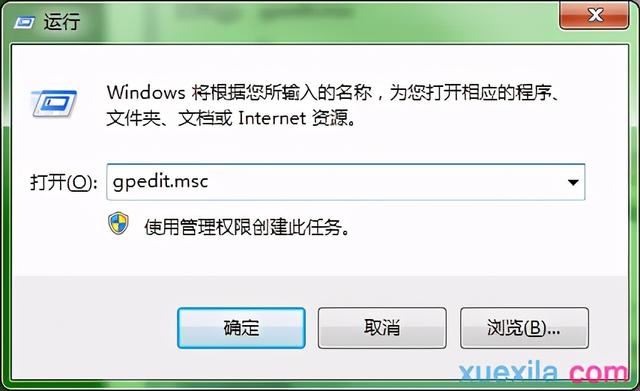在没有足够预算换电脑的情况下,如何让你的旧电脑运行如飞?
相信90%的朋友都会选择升级硬件,而其中性价比最高的,就莫过于固态硬盘SSD了。
但是呢,很多朋友安装了固态硬盘之后,却发现系统运行依旧卡顿, 这心理落差是真的大!
在我们的心里,固态SSD=速度,安装固态之后,系统运行速度应该十分快,电脑秒开,程序秒开。
但是出乎意料的是,确实有部分朋友加装固态之后没有得到预期效果,那么,这到底是怎么一回事呢?
这里,大白菜就要引用英特尔官方解释了,也就是固态硬盘也会成为瓶颈!下面就听听英特尔解析SSD安装!
为什么会有 “装固态系统速度翻倍’”的说法?
在电脑发展的道路上,曾经最大的瓶颈就是硬盘寻道时间,这也就意味着,读写大量小文件成为了机械硬盘的弱点。
但是,电脑装固态SSD后,机械硬盘的弱点被固态瞬间缓解了,电脑的运行速度也有了明显的提升了,也就出现了固态硬盘加速超强的夸张说法!
随着科技的进步,固态SSD性能在增强的同时,价格也有一定的下降,使得SSD有了一定的普及度。这时候,大家对于电脑的要求也是越来越高了。
一般情况下,电脑加装固态之后,无论是系统启动还是常用软件,大家都会选择安装在SSD中,基本可以拥有良好的速度。
但是,如果你要玩3A游戏,或者是进行图形绘制、4K视频剪辑,那么,即使是固态盘,也会存在性能不足的问题,卡顿在所难免。
现在一些大容量的SSD持续写入速度,也大约是100MB/s左右,3A游戏下载或是解压速度都无法满足,更不用说其他的了。
在加装固态时,我们要分清楚:缓存速度和介质速度!
很多固态SSD测评文章中,都会提及跑分测试速度达到了多少,这个数值一般是指缓存速度。而SSD的整体速度取决于闪存颗粒的速度,如果闪存颗粒的容量不断提升,存储密度不断增大,那么它的速度也会随之下降。
所以,为了缓解这个问题,就出现了“缓存”的提速方法。那么,缓存速度和介质速度之间有什么区别呢?
举个例子:
同样的体积但是瓶口大小不一的水瓶,倒水进漏斗的时候,瓶口大的比瓶口小的倒速度快,这就是介质速度。把漏斗比作缓存,吞吐速度快但容量小,如果缓存满了,那就要看看实际的存储介质写入速度有多快了。
如果你的缓存的容量有限,那么稍微大点的文件持续写入,就会让你的SSD缓存被塞满,而写入速度也就直线下降了。
这也是旧电脑加装固态硬盘后,电脑系统依旧卡顿的原因了。
那么,有什么方法可以让旧电脑加装固态之后,发挥良好的性能呢?你需要注意这几点!
第一点:硬盘接口
常见的硬盘接口有两种,一种是SATA接口,另一种是M.2接口。
SATA接口的读写速度一般最多不会超过600MB/s,但是M.2接口一般执行PCIE标准,读写速度可达到3000MB/s以上甚至更高,两者的价格也是有区别的。
这里建议选择M.2接口且带NVMe协议的固态硬盘,但是实际情况,就要看你的预算了。
第二点:4K对齐
固态硬盘想要更好地发挥性能,就少不了进行4K对齐!
一般情况下,安装系统导致固态SSD的时候,就会自动进行4K对齐,如果你的硬盘没有自行4K对齐,也可以使用u盘启动盘的工具进行对齐操作!
第三点:系统电源管理设置
今天的字数太多了……这里就不详细说了,大家自己跳转看一看吧!
加装固态后,win10性能没有改善?教你这样设置,全面提升SSD!
以上就是今天的全部内容,我们下次再见~
电脑